
Windows 10 to bez wątpienia bardzo zaawansowany i popularny system operacyjny nie tylko dla zwykłych użytkowników, ale również dla graczy.
Zapewnia graczom niesamowite wrażenia z użytkowania. Ale z czasem system Windows 10 znacznie zwalnia. W rezultacie gracze napotykają takie problemy wolne czasy ładowania, wolniejszy rozruch i wielu innych w prowadzeniu gier.
Chociaż nie jest to duży problem, konieczne są pewne poprawki, aby cieszyć się najlepszą grą w systemie Windows 10.
Najczęstszą przyczyną spowolnienia jest — Usługi i programy systemu Windows 10.
Windows 10 nie jest od razu idealny. Windows 10 zawiera wiele usług Microsoft. Niektóre usługi są niezbędne, ale niektóre z nich są niepotrzebne w tle i zużywają dużo zasobów systemowych.
Jeśli więc chcesz zoptymalizować system Windows 10 w celu płynnego grania w 2019 r., Dowiedz się, jak wyłączyć niepotrzebne usługi w systemie Windows 10 w grach.
Informacje o usługach Windows 10:
Jak powiedziałem powyżej, system Windows 10 jest fabrycznie wyposażony w wiele usług. Są to małe programy, które zapewniają określoną usługę systemu operacyjnego. Jednak z czasem różne oprogramowanie innych firm dodaje własne usługi.
Niektóre usługi działają w tle i umożliwiają prawidłowe działanie narzędzi, jednak istnieje wiele niepotrzebnych usług systemu Windows 10, które marnują zasoby systemowe i obniżają jakość rozgrywki.
Gracze często zamykają oprogramowanie innych firm przed uruchomieniem gier, ale mogą przeoczyć usługi Windows 10.
Niemniej jednak wyłączenie usług systemu Windows 10 może zwolnij pamięć RAM, zużycie zasobów systemowych również.
Tak naprawdę jest to wymagane wyłącz usługi systemu Windows 10, aby korzystać z gier.
Ale tu pojawia się pytanie jakie usługi mogę wyłączyć w systemie Windows 10 do gier występ?
Jestem tutaj, aby Ci pomóc, poniżej dowiesz się, jak bezpiecznie wyłączyć usługi Windows 10 w grach, które nie spowodują żadnego negatywnego wpływu na system operacyjny Windows 10 i wrażenia z gry.
Jakie usługi należy wyłączyć w systemie Windows 10 dla lepszej gry?
Sprawdź listę niepotrzebnych usług i szczegółowe sposoby wyłączania usług Windows 10 w grach.
- Windows Defender Zapora ogniowa
- Usługa Windows Mobile Hotspot
- Usługa wsparcia Bluetooth
- Bufor wydruku
- Faks
- Konfiguracja pulpitu zdalnego i usługi pulpitu zdalnego
- Usługa niejawnego testera systemu Windows
- Wtórne logowanie
- Pobrano Menedżera map
- Dotknij opcji Klawiatura i panel pisma ręcznego
- Pliki offline
- Windows Connect Now
- Rejestr zdalny
- Usługa bramy warstwy aplikacji
- Karta inteligentna
- Windows Image Acquisition
- Centrum Bezpieczeństwa
- Połączone doświadczenia użytkowników i telemetria
- Usługa detaliczna
- Usługa udostępniania sieci Windows Media Player
- Usługa routera AllJoyn
- Usługa geolokalizacji
- Usługa biometryczna systemu Windows
- Usługa asystenta zgodności programów
- Usługa zarządzania aplikacjami dla przedsiębiorstw
1: Windows Defender Usługa zapory ogniowej

Zapora systemu Windows Defender jest przydatna, zwłaszcza jeśli nie masz zainstalowanego programu antywirusowego innej firmy. Ale tak naprawdę nie jest to niezbędna usługa systemowa i wielokrotnie widać, że zapora blokuje również programy i gry wieloosobowe.
Tak więc usługę WDF można tymczasowo wyłączyć przed uruchomieniem lub grą. Ponadto zawiera także program antywirusowy innych firm zapory ogniowe, możesz nie wymagać Usługa Windows Defender w ogóle.
Dlatego to Usługa Windows 10 jest wyłączona dla płynnego grania. W razie potrzeby możesz włącz Windows Defender w Windows 10.
2: Usługa Windows Mobile Hotspot
Usługa Windows Mobile Hotspot umożliwia użytkownikom współdzielenie połączenia internetowego urządzenia mobilnego z laptopem lub komputerem. Ta usługa służy do udostępniania Wi-Fi, Ethernet lub połączenie danych.
Cóż, nie jest wymagane włączanie za każdym razem, więc lepiej wyłączyć usługę Windows 10, aby uzyskać lepszą wydajność w grach.
3: Usługa wsparcia Bluetooth
Bluetooth pozwala użytkownikom bezprzewodowo łączyć takie urządzenia głośniki, z komputery stacjonarne lub laptopy. Jest to niezbędna usługa dla Łączność Bluetooth ale nie jest to konieczne w systemie Windows 10.
Więc każdy, kto nie będzie miał żadnych urządzeń Bluetooth do połączenia, powinien wyłącz usługę wsparcia Bluetooth.
4: Bufor wydruku
Bufor drukarki przechowuje wiele zadań drukowania w kolejce i jest to potrzebne do drukowania. Użytkownicy, którzy nie mają drukarek, mogą więc wyłączyć tę usługę.
Użytkownicy podłączeni do drukarki mogą także tymczasowo wyłączyć tę opcję Bufor drukarki przed rozpoczęciem gry, a następnie włącz ją.
5: Faks

Faks jest przestarzałą usługą, więc jasne jest, że system Windows 10 nie będzie wymagał usługi faksu. Lepiej wyłączyć Usługa faksu ponieważ wpływa to na wydajność gry.
Ta usługa systemu Windows 10 również spowalnia system losowo, więc po prostu wyłącz go.
6: Konfiguracja pulpitu zdalnego i usługi pulpitu zdalnego
System operacyjny Windows 10 zawiera narzędzie Pulpitu zdalnego, które pozwala użytkownikom połączyć się z innym komputerem.
Oboje Konfiguracja pulpitu zdalnego i usługi pulpitu zdalnego są niezbędne, aby umożliwić usuwanie połączeń z komputerem.
Dlatego użytkownicy, którzy nie wymagają zdalnej łączności, mogą wyłączyć zarówno usługę, jak i tymczasowo ją wyłączyć przed rozpoczęciem gry.
7: Windows Insider Service
Usługa Windows Insider umożliwia użytkownikom uzyskanie wersji zapoznawczych przyszłych kompilacji systemu Windows 10, zanim zostaną one publicznie udostępnione.
Cóż, nie jest to bardzo ważna usługa systemu Windows 10, więc użytkownicy, którzy nie są zarejestrowani w programie Windows Insider, mogą to zrobić wyłącz usługę Windows 10 dla optymalizacji wrażeń z gry.
Możesz go również włączyć w razie potrzeby, aby tymczasowo wyłączyć usługę w systemie Windows.
8: Logowanie wtórne
Dodatkowa usługa dziennika systemu Windows 10 umożliwia administratorom logowanie się przy użyciu konta innego niż administrator w celu wykonywania zadań administracyjnych bez wylogowywania się.
Cóż, możesz tymczasowo wyłączyć niepotrzebną usługę w systemie Windows 10 podczas gry, aby zapewnić płynne działanie.
Uwaga: Pamiętaj, aby włączyć usługę logowania pomocniczego w celu instalowania i uruchamiania gier Blizzard.
9: Pobrany menedżer map
Windows 10 menedżer pobierania map usługa pozwala aplikacjom na mapy na dostęp do pobranych map.
Windows 10 zawiera aplikację Mapy, która wymaga włączenia tej usługi. Ale użytkownicy, którzy nie korzystają z aplikacji map, mogą po prostu wyłączyć usługę Windows 10 w celu zwiększenia wydajności gier.
A jeśli będzie to wymagane w przyszłości, możesz włączyć to w Windows 10.
Pomocny artykuł: Jak rozpoznać, które programy startowe można bezpiecznie wyłączyć?
10: Dotknij opcji Klawiatura i panel pisma ręcznego

Windows 10 wprowadza najnowszą klawiaturę dotykową, co wymaga włączonej klawiatury dotykowej i panelu pisma ręcznego.
Istnieje jednak wielu użytkowników, którzy nie potrzebują klawiatury ekranowej. W takim przypadku możesz wyłączyć usługę w systemie Windows 10.
11: Pliki offline
Pliki trybu offline systemu Windows 10 są również znane jako Win32 lub (CscService) usługa i uruchamia się tylko w systemie Windows 10, gdy uruchamia go użytkownik, aplikacja lub inna usługa.
Usługa plików offline po uruchomieniu działa jako LocalSystem we wspólnym procesie svchost.exe z innymi usługami.
Ta funkcja systemu Windows 10 zapewnia użytkownikom dostęp do plików sieciowych, nawet gdy komputer nie jest podłączony do sieci.
Cóż, nie jest to więc bardzo potrzebna usługa; wyłącz usługę Windows 10, jeśli nie jest potrzebna.
12: Windows Connect Now
Windows 10 Usługa Windows Connect Now jest wykorzystywany przez laptop i inne komputery mobilne do łączenia się z siecią bezprzewodową.
A jeśli używasz systemu stacjonarnego, który nie ma karty bezprzewodowej, możesz wyłączyć usługę.
Dlatego wyłącz usługę Windows 10, aby uzyskać lepszą wydajność w grach.
13: Rejestr zdalny
Ta usługa systemu Windows 10 umożliwia zdalnym użytkownikom modyfikowanie rejestru systemu Windows. Wielu użytkowników poinformowało, że ta usługa powoduje problemy z bezpieczeństwem, dlatego warto ją wyłączyć w systemie Windows 10.
Pomimo problemów z bezpieczeństwem wyłącz niepotrzebną usługę w systemie Windows 10 w celu optymalizacji wydajności gier.
14: Usługa bramy warstwy aplikacji
Zapewnia obsługę wtyczek protokołów innych firm Udostępnianie połączenia internetowego.
Ta usługa również nie jest bardzo istotna, ponieważ nowoczesny komputer nie wymaga takich funkcji i można ją bezpiecznie wyłączyć.
Dlatego upewnij się, że wyłączyłeś system Windows 10, aby uzyskać lepszą wydajność w grach.
15: Karta inteligentna

Usługa kart inteligentnych w systemie Windows 10 jest wykorzystywany do bezpieczeństwa, szczególnie w dużych organizacjach lub korporacjach.
Cóż, nie jest to również bardzo istotna usługa dla konkretnego użytkownika Windows 10 lub gracza. Możesz tymczasowo wyłączyć usługę Windows 10 podczas grania lub uruchamiania gry.
16: Windows Image Acquisition
Ten system Windows 10 oferuje usługi pozyskiwania obrazów dla skanerów i aparatów fotograficznych. The Windows Image Acquisition (WIA) to model sterownika odpowiedzialny za komunikację między systemem a sprzętem graficznym.
WIA jest pomocna dla użytkowników korzystających ze skanerów i aparatów. Ale wielu twierdziło, że to powoduje wysoki dysk użycie procesora w systemie Windows 10 i spowolnij system.
Dlatego warto zatrzymać usługę w systemie Windows 10, gdy nie używasz skanera lub aparatów. Możesz także wyłączyć usługę podczas grania lub uruchamiania gry.
17: Centrum bezpieczeństwa
Centrum bezpieczeństwa systemu Windows 10 jest wbudowany w komponent, który zaczyna działać w tle podczas uruchamiania systemu.
To regularnie skanuje w poszukiwaniu problemów i powiadamia użytkowników o oczekuje na aktualizacje, nie ma zainstalowanego programu antywirusowego i innych.
Jest to również uważane za niepotrzebną usługę Windows 10 i wielu zaawansowanych i doświadczonych użytkowników wyłącza ją za pomocą Menedżera usług.
Pamiętaj, aby wyłączyć tę funkcję, ponieważ nie spowoduje to żadnych szkód w systemie, a nawet zoptymalizować wydajność gier.
18: Połączone doświadczenia użytkowników i telemetria
Windows 10 Połączony interfejs użytkownika i telemetria jest również znany jako Klient Universal Telemetry (UTC) i działa jako usługa o nazwie DiagTrack.
Ta usługa działa automatycznie w celu identyfikacji problemów i niezawodności oraz wysyła dane do firmy Microsoft. Jednak wielu ekspertów zgłosiło wyłączenie usługi w celu przyspieszenia systemu Windows 10.
Po prostu przejdź do Kierownik serwisu i wyłącz Windows 10 Usługa komponentów Connected User Experience i telemetrii.
19: Retail Demo Service
Usługa detalicznej wersji demonstracyjnej w systemie Windows 10 jest używany przez sprzedawców detalicznych, którzy chcą przedstawić klientom prezentację dotyczącą działania systemu Windows 10. Jest to niepotrzebna usługa Windows 10, więc; dobrze jest wyłączyć tę niechcianą usługę Windows 10.
20: Usługa udostępniania sieci Windows Media Player
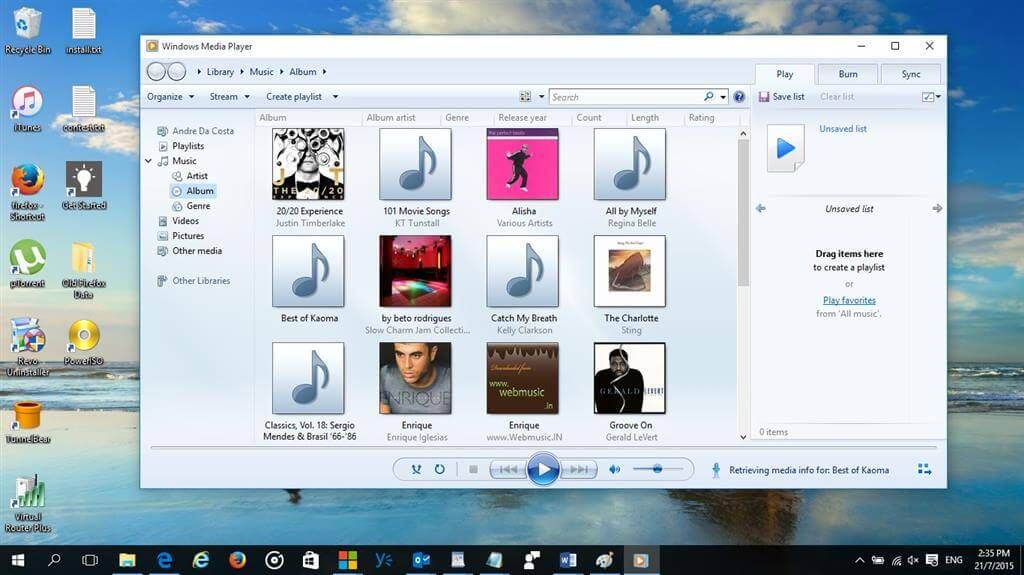
Ta usługa jest używana przez system Windows 10 do udostępniania bibliotek z systemu innym odtwarzaczom lub urządzeniom multimedialnym.
Cóż, jeśli Windows Media Player nie jest twoim preferowanym odtwarzaczem, niż możesz w Windows 10 wyłączyć usługę, aby zwolnić pamięć i poprawić wrażenia z gry.
21: Usługa routera AllJoyn
Jest to najnowsza usługa dodana do systemu Windows 10, jest to projekt typu open source AllSeen Alliance, która umożliwia platformie Windows 10 komunikowanie się z innymi usługami za pomocą Internetu przedmiotów (IoT).
Ta usługa routera AllJoyn jest zasadniczo używana do routingu Wiadomości AllJoyn dla klientów AllJoyn.
Większość użytkowników systemu Windows 10 nie ma takiej potrzeby, dlatego lepiej wyłączyć niepotrzebną usługę w systemie Windows 10.
22: Usługa geolokalizacji
Usługa geolokalizacji odpowiada za monitorowanie bieżącej lokalizacji systemu, np. źródła radaru, telefonu komórkowego lub terminala komputerowego podłączonego do Internetu.
Jest to usługa działająca w tle i pochłaniająca całe zasoby systemu Windows 10, więc jeśli nie jest potrzebna podczas gry, wyłącza ją.
23: Usługa biometryczna systemu Windows
Ta usługa jest częścią WBF i pozwala aplikacji klienckiej na przechwytuj, przetwarzaj, porównuj i przechowuj dane biometryczne bez uzyskiwania dostępu do sprzętu biometrycznego.
Krótko mówiąc, usługa ta umożliwia korzystanie z wszystkich urządzeń biometrycznych, takich jak skaner linii papilarnych lub skaner twarzy Windows Hello.
Jest to również uważane za niepotrzebną usługę, więc po prostu wyłącz usługę Windows 10, aby zoptymalizować wydajność gier.
24: Usługa asystenta zgodności programów
Usługa Asystenta zgodności programów wykrywa niezgodne oprogramowanie (np klasyczna muszla) i nie zezwalamy na jego uruchomienie.
Zawiera także ostrzeżenia dla niekompatybilnych programów o stare oprogramowanie i gry dla użytkowników. Jest to jednak zgłaszane przez wiele usług Asystenta zgodności programów, które powodują problemy.
Dlatego najlepsza opcja wyłącza usługę w celu zwolnienia zasobów systemowych.
25: Usługa zarządzania aplikacjami korporacyjnymi
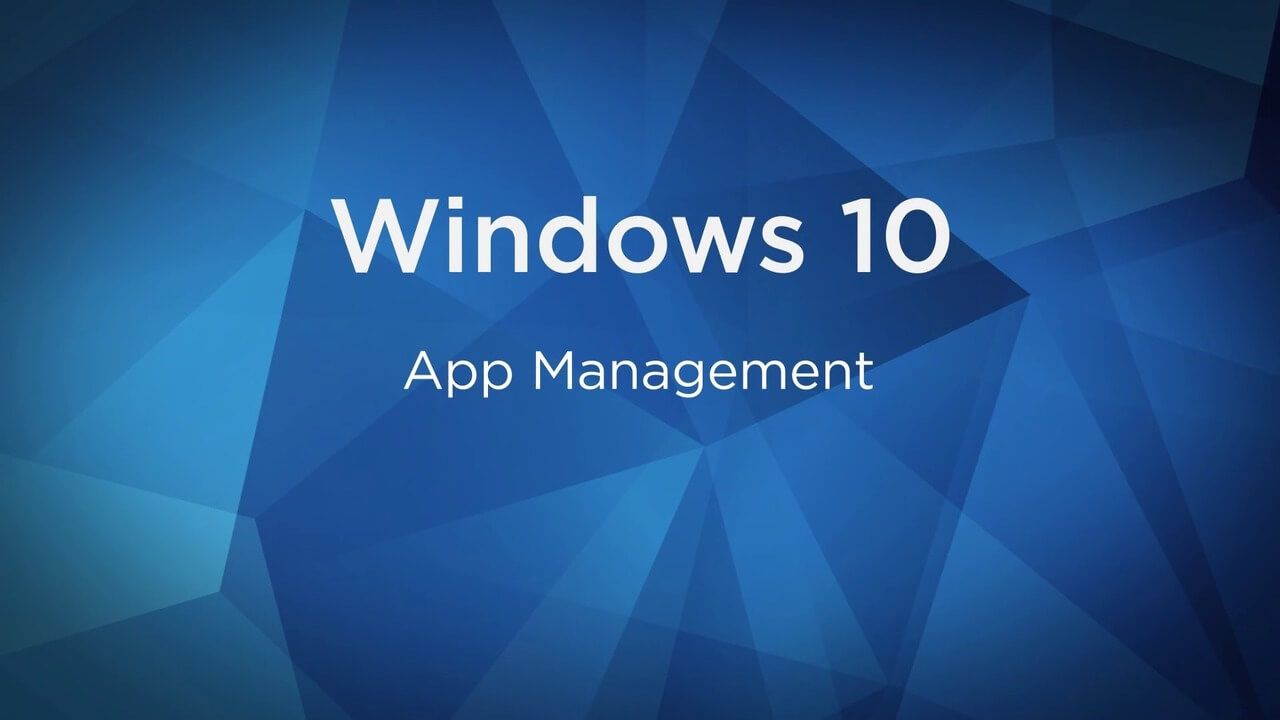
Ta usługa zarządzania aplikacjami systemu Windows 10 służy do zarządzania różnymi aplikacjami dla przedsiębiorstw. Zapewniają go różne organizacje, firmy wymagające outsourcingu procesów zarządzania aplikacjami korporacyjnymi.
Cóż, to nie jest tak ważna usługa, więc warto, aby usługa Windows 10 była wyłączona.
Teraz są to usługi systemu Windows 10, które należy wyłączyć, aby uzyskać lepszą wydajność gier. Oto sposoby indywidualnego wyłączania usług Windows 10.
Jak wyłączyć usługi systemu Windows 10 w celu poprawy wydajności:
Wykonaj podane kroki, aby indywidualnie wyłączyć powyższe usługi Windows 10.
- wciśnij Windows + R. Klawisz> w oknie dialogowym Uruchom wpisz „Services.msc” > hit dobrze
- Teraz kliknij dwukrotnie dowolną z wyżej wymienionych usług, aby otworzyć właściwości okno

- I na Typ uruchomienia menu rozwijane> wybierz Niepełnosprawny

- naciśnij Zastosować przycisk> kliknij dobrze przycisk, aby zamknąć okno właściwości
I to jest to, że konkretna usługa Windows 10 jest teraz wyłączona. Jeśli jednak chcesz włączyć jedną z wyłączonych usług, wykonaj następujące czynności.
Jak włączyć usługę Windows 10:
Jeśli chcesz włączyć wyłączoną usługę systemu Windows 10, postępuj zgodnie z podanymi instrukcjami.
- Uderz w Win + R. Klawisz> typ „Services.msc” w polu uruchamiania> naciśnij dobrze
- Kliknij dwukrotnie usługę, którą chcesz włączyć
- W oknie Właściwości kliknij Uruchomienie wpisz menu rozwijane> wybierz Automatyczny opcja
- Kliknij Zastosować przycisk> dobrze zamknąć okno
Teraz wymagana usługa jest włączona w systemie Windows 10.
Cóż, jeśli chcesz ułatwić proces wyłączania całych usług Windows 10, możesz wyłączyć wszystkie usługi z poziomu Narzędzie do konfiguracji systemu i szybko zwolnij całe zasoby systemowe i pamięć RAM.
Kroki w celu wyłączenia wszystkich usług stron trzecich w systemie Windows 10
Tutaj postępuj zgodnie z instrukcjami, aby szybko wyłączyć wszystkie usługi innych firm:
- naciśnij Klawisz Win + R > i wpisz „Msconfig” w polu Uruchom> kliknij dobrze

- I kliknij Karta usług
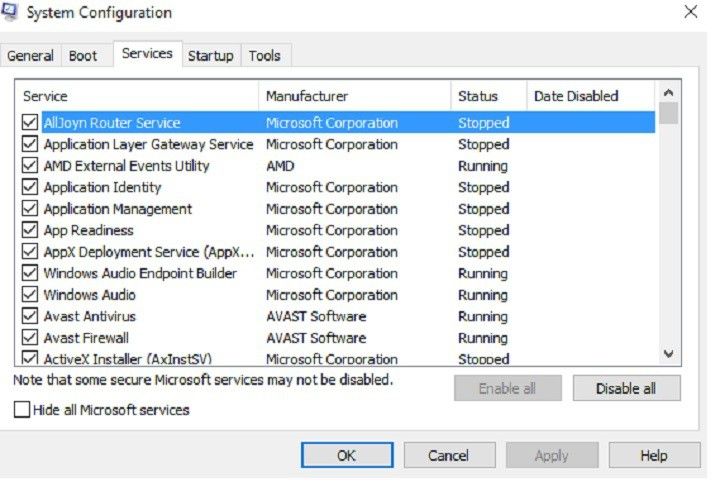
- Wybierz Ukryj wszystkie usługi Microsoft ustawienie, aby usunąć je z wymienionych usług.
- I wybierz Wyłącz wszystkie opcja> kliknij Zastosować przycisk> dobrze
- Na koniec naciśnij Przycisk Uruchom ponownie w wyskakującym oknie.
Oto sposoby bezpiecznego wyłączania i optymalizowania wydajności gier przez system Windows 10.
Teraz twoja kolej:
Cóż, wyłączenie niepotrzebnych usług Windows 10 z usługami stron trzecich pomoże ci zwolnij zasoby systemowe, pamięć RAM i zoptymalizuj wrażenia z gry.
Granie w najnowsze gry z systemem Windows 10 wymaga dużej ilości zasobów systemowych, a wyłączenie zbędnych usług pomoże ci cieszyć się grą z łatwością.
Pamiętaj, aby wyłączyć usługi systemu Windows 10, aby poprawić wydajność.
Mimo że istnieje wiele programów i poprawek wyłączanie algorytmu Nagle, wyłączanie efektów wizualnych, aktualizowanie przestarzałych sterowników, wyłączanie automatycznych aktualizacji i inne zoptymalizuj system Windows 10 do gier.
Albo możesz skorzystać z Game Booster aby zoptymalizować problem z wydajnością gier i naprawić problem FPS.
Ponadto, jeśli masz jakieś problemy, zapytania, komentarze, możesz je z nami podzielić. Możesz skontaktować się z nami na http://ask.pcerror-fix.com.





